So zeigen Sie Dateierweiterungen auf iPhone und iPad an und ändern sie
Möchten Sie eine Datei in einer bestimmten App auf Ihrem iPhone verwenden, aber das Format wird nicht unterstützt? Mach dir keine Sorge! Mit der integrierten Dateien-App auf Ihrem iPhone können Sie Dateierweiterungen schnell anzeigen und in verschiedenen Formaten speichern. In diesem Blogbeitrag erkläre ich Ihnen, wie Sie Dateierweiterungen auf dem iPhone und iPad anzeigen und ändern.
Warum müssen Sie die Dateierweiterung ändern?
Beim Übertragen von Dateien zwischen mehreren Geräten können Erweiterungen durcheinander geraten, sodass die Dateien auf Ihrem iPhone nicht mehr lesbar sind. Wenn Sie die Datei nicht sichern, kann es sein, dass sie dauerhaft verloren geht. Durch Ändern der Erweiterung auf den richtigen Typ kann die Datei abgerufen werden. Machen Sie die Datei für eine bestimmte Anwendung geeignet. Aus Sicherheitsgründen können Sie die Datei mit einer anderen Erweiterung speichern. Einmal habe ich die Erweiterung einer sensiblen PDF-Datei in JPG geändert. Jedes Mal, wenn jemand es öffnet, zeigt mein iPhone einen Fehler an. Ich kann die Datei jedoch öffnen, indem ich einfach die Erweiterung in PDF ändere.So zeigen Sie Dateierweiterungen in der Dateien-App auf dem iPhone an
Die meisten Erweiterungen (wie .jpg, .png, .pdf usw.) sind in der Dateien-App ausgeblendet. Überprüfen Sie daher vor dem Ändern einer Erweiterung den vorhandenen Typ.
Starten Sie die Dateien-App → Wählen Sie einen Ordner aus. Tippen und halten Sie die gewünschte Datei → tippen Sie auf „Informationen abrufen“. Überprüfen Sie unter „Info“ neben „Art“ das Dateinamensuffix oder den Dateityp. Klicken Sie auf Fertig.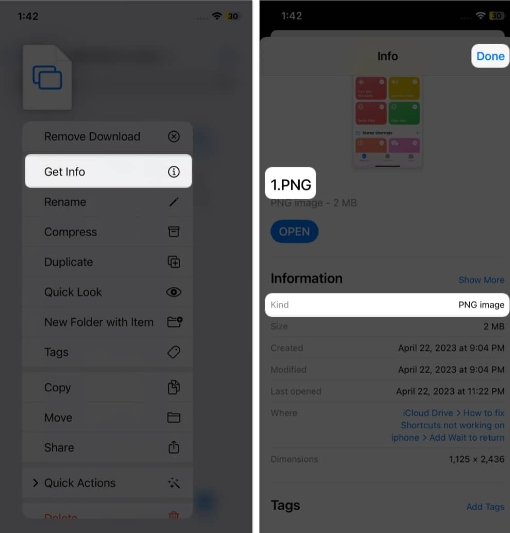
Stellen Sie die Dateien-App so ein, dass die Erweiterungen aller Dateien angezeigt werden.
Öffnen Sie den Ordner in der Dateien-App. Klicken Sie auf die drei Punkte → Optionen anzeigen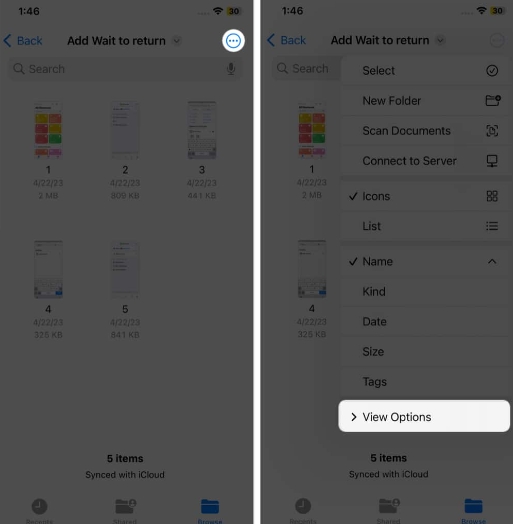 Wählen Sie Alle Erweiterungen anzeigen. Jetzt haben alle Dateinamen die Erweiterung
Wählen Sie Alle Erweiterungen anzeigen. Jetzt haben alle Dateinamen die Erweiterung 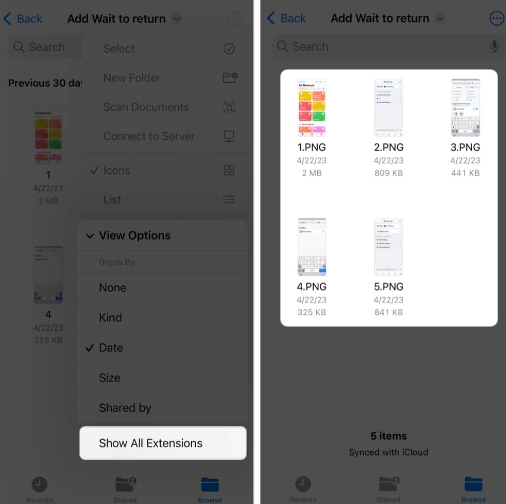
So ändern Sie Dateierweiterungen in der Dateien-App auf dem iPhone und iPad
Die Rolle von Erweiterungen auf dem iPhone ist entscheidend, da zum Öffnen der Datei nur die Verwendung von Erweiterungen empfohlen wird. Daher müssen Sie bei der Durchführung dieser Schritte besonders vorsichtig sein. Außerdem müssen Sie zuerst die Funktion „Alle Erweiterungen anzeigen“ aktivieren.
Öffnen Sie die Dateien-App → Suchen Sie die Datei, deren Erweiterung Sie ändern möchten. Klicken Sie auf die Datei und halten Sie sie gedrückt → Wählen Sie „Umbenennen“. Wählen Sie die Erweiterung aus und löschen Sie sie. Geben Sie nun Ihre gewünschte Durchwahl ein. Klicken Sie auf „Fertig“ → „Verwendung von [.extension] auswählen“Das ist alles! Sie haben die Dateierweiterung einer Datei erfolgreich mit der Dateien-App auf Ihrem iPhone geändert. Überprüfen Sie, ob neue Dateien korrekt geöffnet werden, bevor Sie sie freigeben. Dies kann dazu beitragen, Kompatibilitätsprobleme zu vermeiden und sicherzustellen, dass die Datei vom beabsichtigten Empfänger korrekt erkannt wird.
So beheben Sie, dass die Datei nach dem Ändern der Erweiterung auf dem iPhone nicht geöffnet wird
Nach dem Ändern der Erweiterung wird die Datei aus folgenden Gründen möglicherweise nicht geöffnet:
Sie haben eine falsche Erweiterung, z. B. wenn Sie eine Audioerweiterung für eine Dokumentdatei verwenden. Sie haben die falsche Erweiterung eingegeben. Dieses Dateiformat wird auf iOS nicht unterstützt. Die Datei ist beschädigt.Versuchen Sie, die Datei erneut umzubenennen oder die Datei erneut herunterzuladen und ihre Erweiterung zu ändern. Wenn das nicht funktioniert, können Sie einen Online-Dateikonverter verwenden.
FAQ:
Kann ich nicht unterstützte Dateien öffnen, indem ich die Erweiterung auf meinem iPhone oder iPad ändere?
Nein. Dateien in unterschiedlichen Formaten werden auf eine bestimmte Art und Weise codiert, und die bloße Änderung ihrer Erweiterung führt nicht zu einer Konvertierung der Dateidaten. Ich habe versucht, einen MKV-Film auf meinem iPhone abzuspielen, indem ich die Erweiterung von .mkv in .mp4 geändert habe. Dies funktioniert jedoch nicht, da MKV von Fotos, Dateien oder dem QuickTime Player selbst nicht unterstützt wird. Wenn die Datei ursprünglich im MP4-Format vorlag und versehentlich in MKV geändert wurde, kann das Umbenennen helfen.
Holen Sie sich den gewünschten Dateityp!
Die Verwendung der Dateien-App auf Ihrem iPhone oder iPad zum Anzeigen und Ändern von Dateierweiterungen ist hilfreich, um sicherzustellen, dass alles im richtigen Format gespeichert wird. Darüber hinaus haben Sie dadurch eine bessere Kontrolle über Ihre Dateien und können unterwegs einfacher mit ihnen arbeiten. Wenn Sie Probleme mit den Schritten haben, teilen Sie mir dies bitte in den Kommentaren mit!
Das obige ist der detaillierte Inhalt vonSo zeigen Sie Dateierweiterungen auf iPhone und iPad an und ändern sie. Für weitere Informationen folgen Sie bitte anderen verwandten Artikeln auf der PHP chinesischen Website!

Heiße KI -Werkzeuge

Undresser.AI Undress
KI-gestützte App zum Erstellen realistischer Aktfotos

AI Clothes Remover
Online-KI-Tool zum Entfernen von Kleidung aus Fotos.

Undress AI Tool
Ausziehbilder kostenlos

Clothoff.io
KI-Kleiderentferner

AI Hentai Generator
Erstellen Sie kostenlos Ai Hentai.

Heißer Artikel

Heiße Werkzeuge

Notepad++7.3.1
Einfach zu bedienender und kostenloser Code-Editor

SublimeText3 chinesische Version
Chinesische Version, sehr einfach zu bedienen

Senden Sie Studio 13.0.1
Leistungsstarke integrierte PHP-Entwicklungsumgebung

Dreamweaver CS6
Visuelle Webentwicklungstools

SublimeText3 Mac-Version
Codebearbeitungssoftware auf Gottesniveau (SublimeText3)

Heiße Themen
 1378
1378
 52
52
 Offizielles iPhone 16 Pro und iPhone 16 Pro Max mit neuen Kameras, A18 Pro SoC und größeren Bildschirmen
Sep 10, 2024 am 06:50 AM
Offizielles iPhone 16 Pro und iPhone 16 Pro Max mit neuen Kameras, A18 Pro SoC und größeren Bildschirmen
Sep 10, 2024 am 06:50 AM
Apple hat endlich die Hüllen seiner neuen High-End-iPhone-Modelle entfernt. Das iPhone 16 Pro und das iPhone 16 Pro Max verfügen jetzt über größere Bildschirme im Vergleich zu ihren Gegenstücken der letzten Generation (6,3 Zoll beim Pro, 6,9 Zoll beim Pro Max). Sie erhalten einen verbesserten Apple A1
 Aktivierungssperre für iPhone-Teile in iOS 18 RC entdeckt – möglicherweise Apples jüngster Schlag gegen das Recht auf Reparatur, das unter dem Deckmantel des Benutzerschutzes verkauft wird
Sep 14, 2024 am 06:29 AM
Aktivierungssperre für iPhone-Teile in iOS 18 RC entdeckt – möglicherweise Apples jüngster Schlag gegen das Recht auf Reparatur, das unter dem Deckmantel des Benutzerschutzes verkauft wird
Sep 14, 2024 am 06:29 AM
Anfang des Jahres kündigte Apple an, die Funktion „Aktivierungssperre“ auf iPhone-Komponenten auszuweiten. Dadurch werden einzelne iPhone-Komponenten wie Akku, Display, FaceID-Baugruppe und Kamerahardware effektiv mit einem iCloud-Konto verknüpft.
 Die Aktivierungssperre für iPhone-Teile könnte Apples jüngster Schlag gegen das Recht auf Reparatur sein, das unter dem Deckmantel des Benutzerschutzes verkauft wird
Sep 13, 2024 pm 06:17 PM
Die Aktivierungssperre für iPhone-Teile könnte Apples jüngster Schlag gegen das Recht auf Reparatur sein, das unter dem Deckmantel des Benutzerschutzes verkauft wird
Sep 13, 2024 pm 06:17 PM
Anfang des Jahres kündigte Apple an, die Aktivierungssperre auf iPhone-Komponenten auszuweiten. Dadurch werden einzelne iPhone-Komponenten wie Akku, Display, FaceID-Baugruppe und Kamerahardware effektiv mit einem iCloud-Konto verknüpft.
 Gate.io Trading Platform Offizielle App -Download- und Installationsadresse
Feb 13, 2025 pm 07:33 PM
Gate.io Trading Platform Offizielle App -Download- und Installationsadresse
Feb 13, 2025 pm 07:33 PM
In diesem Artikel werden die Schritte zum Registrieren und Herunterladen der neuesten App auf der offiziellen Website von Gate.io beschrieben. Zunächst wird der Registrierungsprozess eingeführt, einschließlich der Ausgabe der Registrierungsinformationen, der Überprüfung der E -Mail-/Mobiltelefonnummer und dem Ausfüllen der Registrierung. Zweitens wird erläutert, wie Sie die Gate.io -App auf iOS -Geräten und Android -Geräten herunterladen. Schließlich werden Sicherheits-Tipps betont, z. B. die Überprüfung der Authentizität der offiziellen Website, die Ermöglichung von zweistufiger Überprüfung und das Aufmerksamkeit von Phishing-Risiken, um die Sicherheit von Benutzerkonten und -vermögen zu gewährleisten.
 Mehrere iPhone 16 Pro-Benutzer berichten von Problemen mit dem Einfrieren des Touchscreens, die möglicherweise mit der Empfindlichkeit bei der Ablehnung der Handfläche zusammenhängen
Sep 23, 2024 pm 06:18 PM
Mehrere iPhone 16 Pro-Benutzer berichten von Problemen mit dem Einfrieren des Touchscreens, die möglicherweise mit der Empfindlichkeit bei der Ablehnung der Handfläche zusammenhängen
Sep 23, 2024 pm 06:18 PM
Wenn Sie bereits ein Gerät aus der iPhone 16-Reihe von Apple – genauer gesagt das 16 Pro/Pro Max – in die Hände bekommen haben, ist die Wahrscheinlichkeit groß, dass Sie kürzlich ein Problem mit dem Touchscreen hatten. Der Silberstreif am Horizont ist, dass Sie nicht allein sind – Berichte
 ANBI App Offizieller Download V2.96.2 Neueste Version Installation Anbi Offizielle Android -Version
Mar 04, 2025 pm 01:06 PM
ANBI App Offizieller Download V2.96.2 Neueste Version Installation Anbi Offizielle Android -Version
Mar 04, 2025 pm 01:06 PM
Binance App Offizielle Installationsschritte: Android muss die offizielle Website besuchen, um den Download -Link zu finden. Wählen Sie die Android -Version zum Herunterladen und Installieren. Alle sollten auf die Vereinbarung über offizielle Kanäle achten.
 Wie löste ich das Problem des Fehlers 'Undefined Array Key '' 'Fehler beim Aufrufen von Alipay EasysDK mithilfe von PHP?
Mar 31, 2025 pm 11:51 PM
Wie löste ich das Problem des Fehlers 'Undefined Array Key '' 'Fehler beim Aufrufen von Alipay EasysDK mithilfe von PHP?
Mar 31, 2025 pm 11:51 PM
Problembeschreibung beim Aufrufen von Alipay EasysDK mithilfe von PHP nach dem Ausfüllen der Parameter gemäß dem offiziellen Code wurde während des Betriebs eine Fehlermeldung gemeldet: "undefiniert ...
 Laden Sie den Link des OUYI IOS -Versionsinstallationspakets herunter
Feb 21, 2025 pm 07:42 PM
Laden Sie den Link des OUYI IOS -Versionsinstallationspakets herunter
Feb 21, 2025 pm 07:42 PM
Ouyi ist ein weltweit führender Kryptowährungsaustausch mit seiner offiziellen iOS-App, die den Benutzern ein bequemes und sicheres Erlebnis für digitales Asset Management bietet. Benutzer können das Installationspaket Ouyi iOS -Version kostenlos über den in diesem Artikel bereitgestellten Download -Link herunterladen und die folgenden Hauptfunktionen genießen: Bequeme Handelsplattform: Benutzer können Hunderte von Kryptowährungen auf der OUYI IOS -App, einschließlich Bitcoin und Ethereum, problemlos kaufen und verkaufen und dotecoin. Sicherer und zuverlässiger Speicher: Ouyi nimmt fortschrittliche Sicherheitstechnologie ein, um den Benutzern einen sicheren und zuverlässigen digitalen Asset -Speicher zu bieten. 2FA, biometrische Authentifizierung und andere Sicherheitsmaßnahmen stellen sicher, dass Benutzervermögen nicht verletzt werden. Echtzeit-Marktdaten: Die OUYI IOS-App bietet Echtzeit-Marktdaten und -diagramme, sodass Benutzer die Verschlüsselung jederzeit erfassen können




